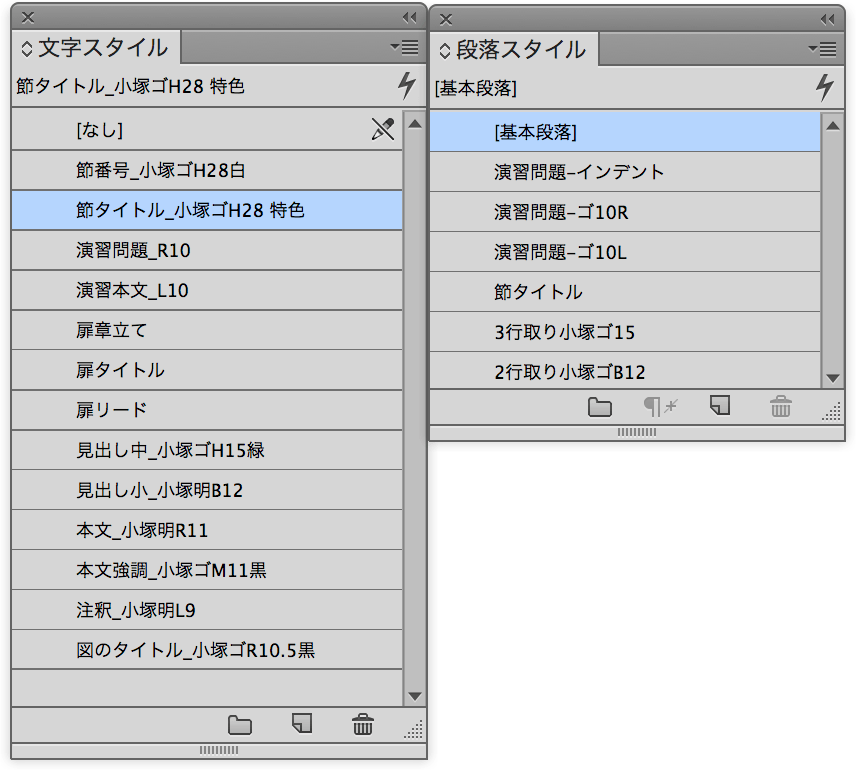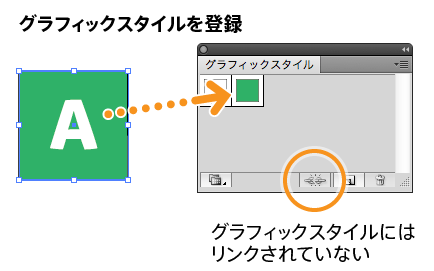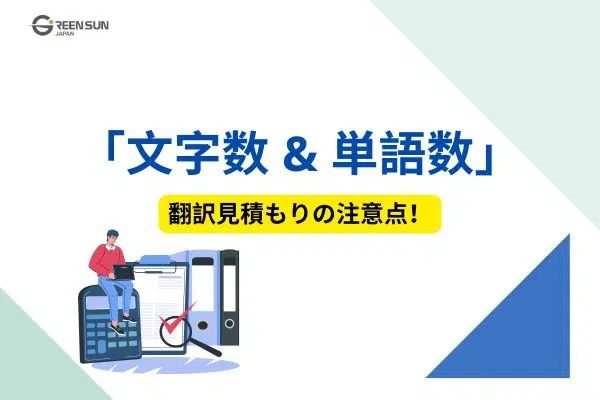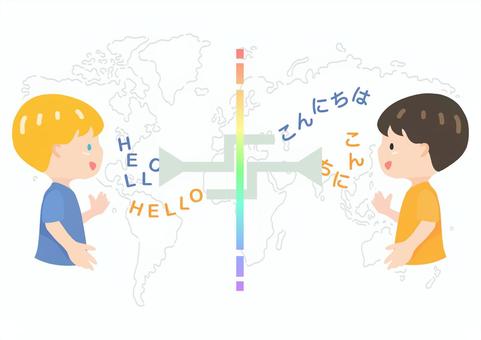DTP制作でテキストの指定を一括管理する「スタイル」は、現在では、ページレイアウトソフトだけでなくIllustratorにも搭載されています。多くのテキスト情報を扱う場場合には、必須の機能といえます。
段落スタイルと文字スタイル
DTP制作でレイアウトソフトでは、流し込んだテキストにいろいろな設定をほどこしていきますが、それら文字や段落の設定を登録しておく「スタイル(シート)」という機能があります。ページレイアウトソフトには必ずついている機能で、IllustratorにもCS以降であれば使用できます。
テキストの設定には、段落単位で設定できるものと文字単位で設定できるものがあります。「大見出し」、「本文」、「キャプション」などといった段落単位での設定は「段落スタイル」に登録してから、実際のレイアウト上で対応館所を選択してから登録したスタイルを適用していきます。
一方、「文字スタイル」は、段落単位ではなく、文字単位で指定できるスタイルです強調や引用などのために、一部の文字列のフォントやカラー、サイズなどを変更する場合に使います。
DTP制作のスタイルを利用してテキストの書式情報を設定することによって正確で効率のよい文字の指定作業ができるだけではなく、スタイルを利用した一括管理により、レイアウト後の段落単位、文字単位の変更にもすばやく対応できます。
自動組版を利用する場合には、スタイルの使用が必須となります。
オブジェクト(グラフィック)スタイル
IllustratorやInDesignには、段落/文字スタイルのほかに、オブジェクトへの設定を登録しておくスタイルもあります。塗りや線、効果などの設定を登録し、他のオブジェクトに同じ設定をおこないたい場合に使用できます。効率的な作業ができ、設定内容を統一したいときなどにはとても便利な機能です。
DTP制作でPhotoshopでは、レイヤーにかけた効果をスタイルとして登録しておくことができます。
解説1
欧文が混じる場合が多い横組みの日本語の組版で、和文には和文フォントを、欧文には欧文フォントを設定して文字組みすることを「和欧混植」といいます和文フォントと欧文フォントでは文字の設計が異なるため、きれいな文字組みにするためにはどちらかのサイズやベースラインを調整する必要があります。QuarkXPressでは「フォントセット」、InDesignやIllustratorでは「合成フォント」という機能で、和政混色の設定ができ、その和文フォントと欧文フォントの組み合わせを登録することができます。登録後は1書体としてあつかえるので、段落スタイルや文字スタイルに登録することができます。
解説2
Illustratorの「グラフィックスタイル」では、アビアランスバレットの設定を登録でき、ほかのオブジェクトに適用することができます。
用語解説
- 段落スタイル(シート)
文字列の段落(文字列が始まって改行まで)単位での設定を登録しておくことができる。段落設定項目および文字設定項目が含まれる。
- 文字スタイル(シート)
文字単位での設定を登録しておくことができる本文中の強調文字などに使用。
- オブジェクトスタイル
グラフィックフレーム、テキストフレームなどの線、カラー、透明度、ドロップシャドウなどを登録できるスタイルで、InDesignに搭載されている。
- グラフィックスタイル
オブジェクトの線や塗りの設定、効果などのアビアランス設定を登録できるスタイルで、lustratorに搭載されている。